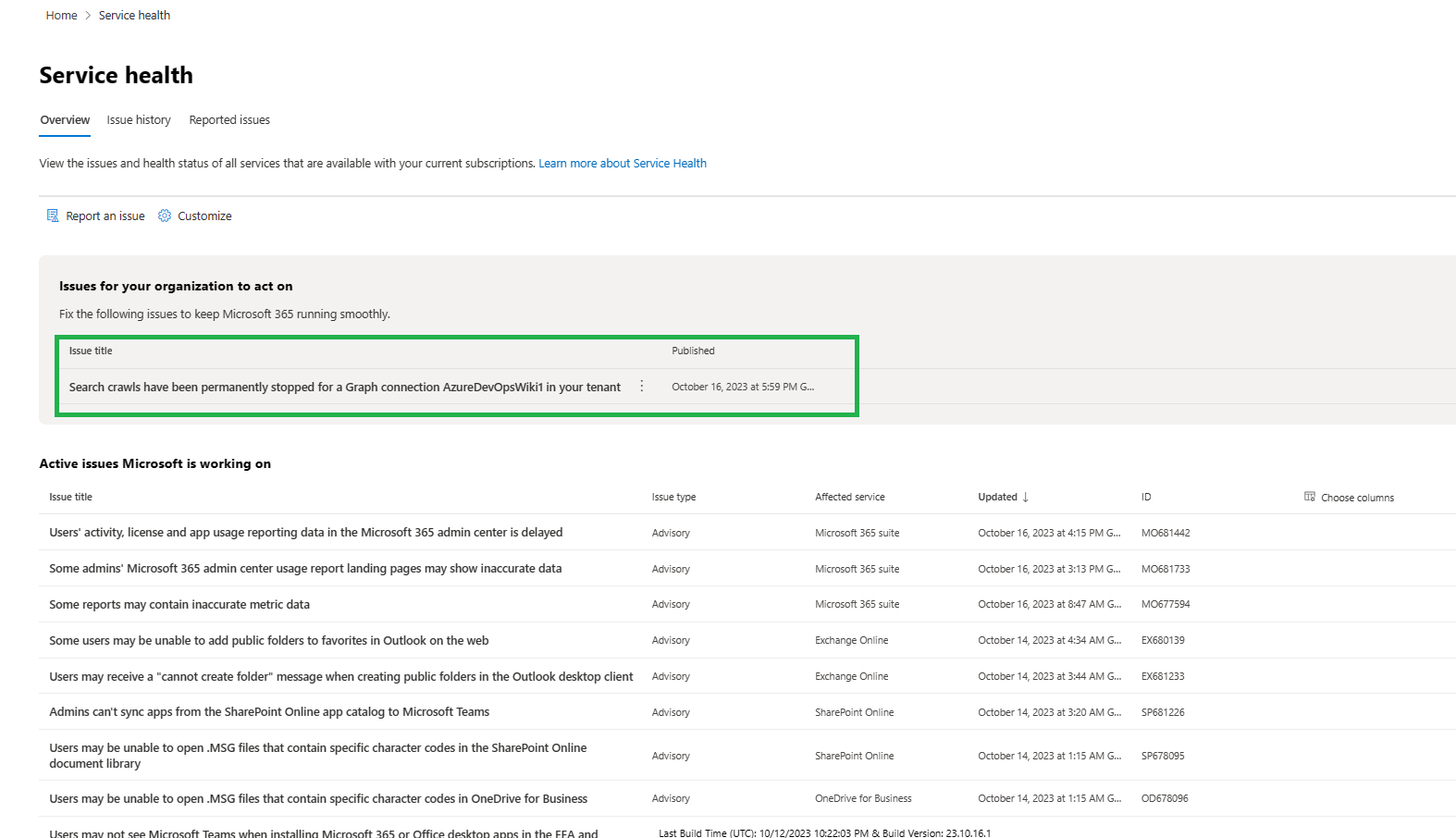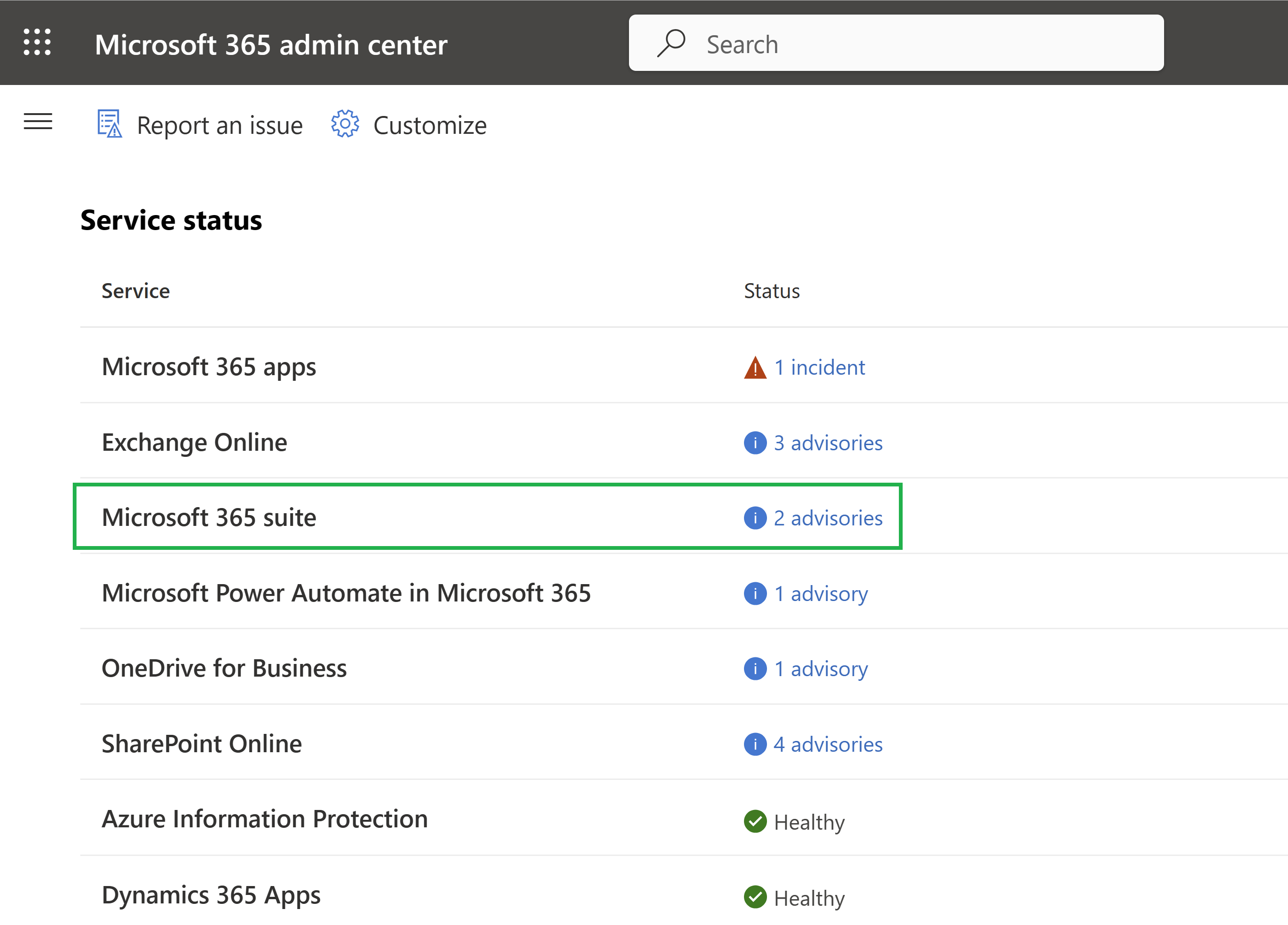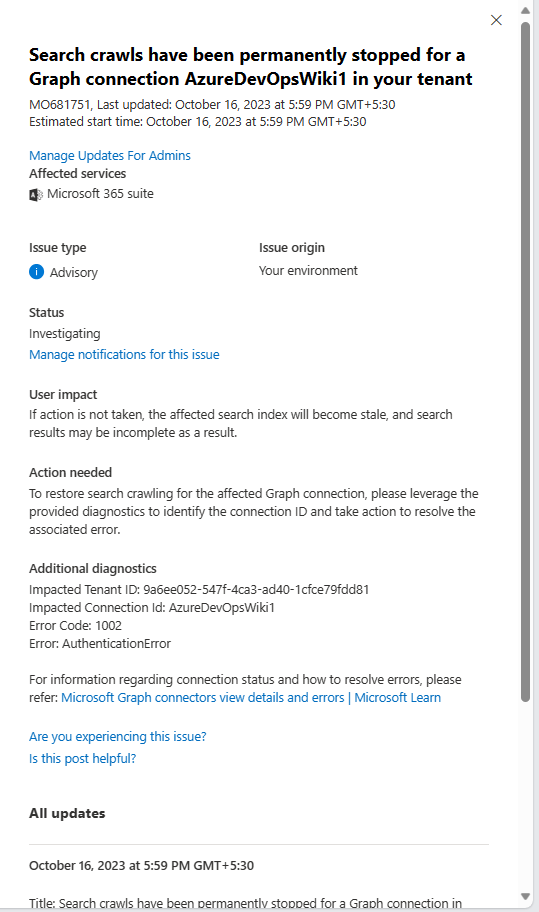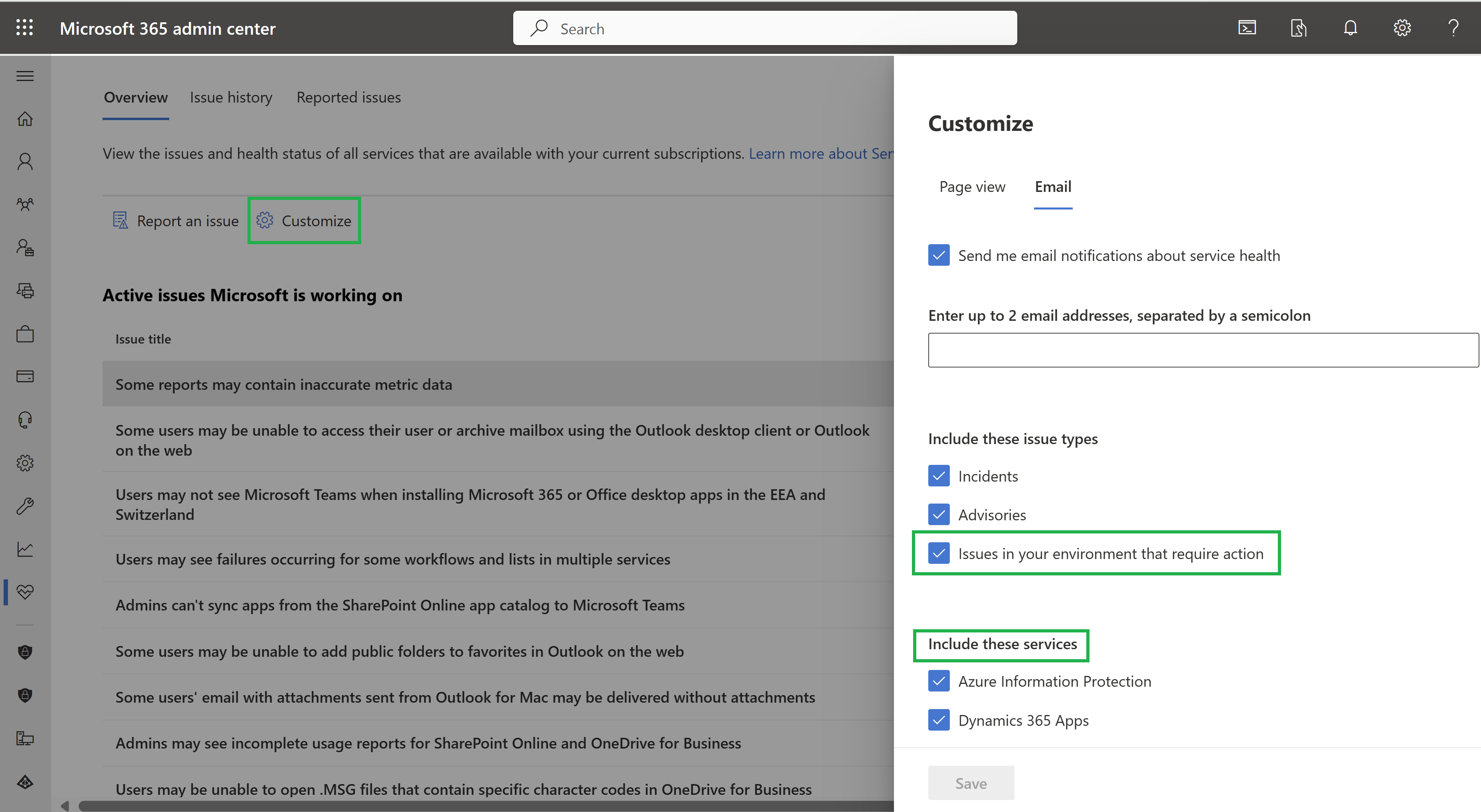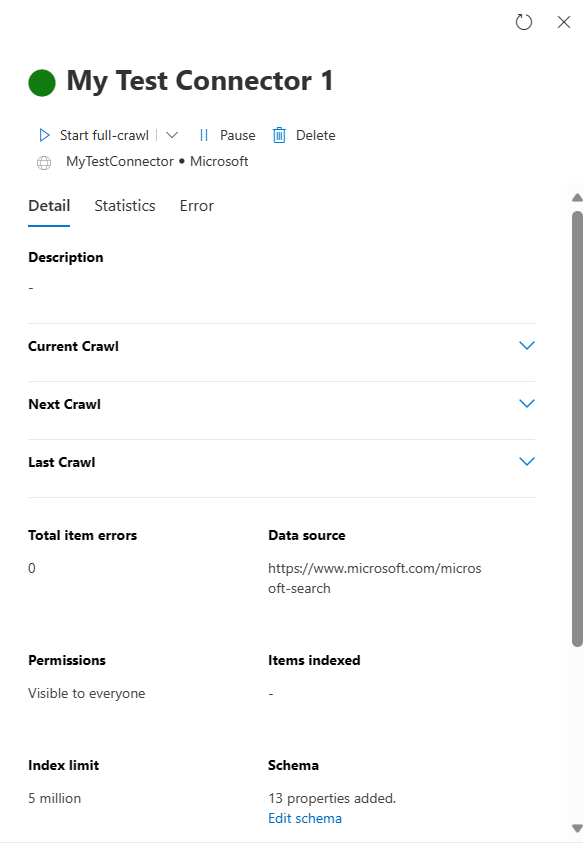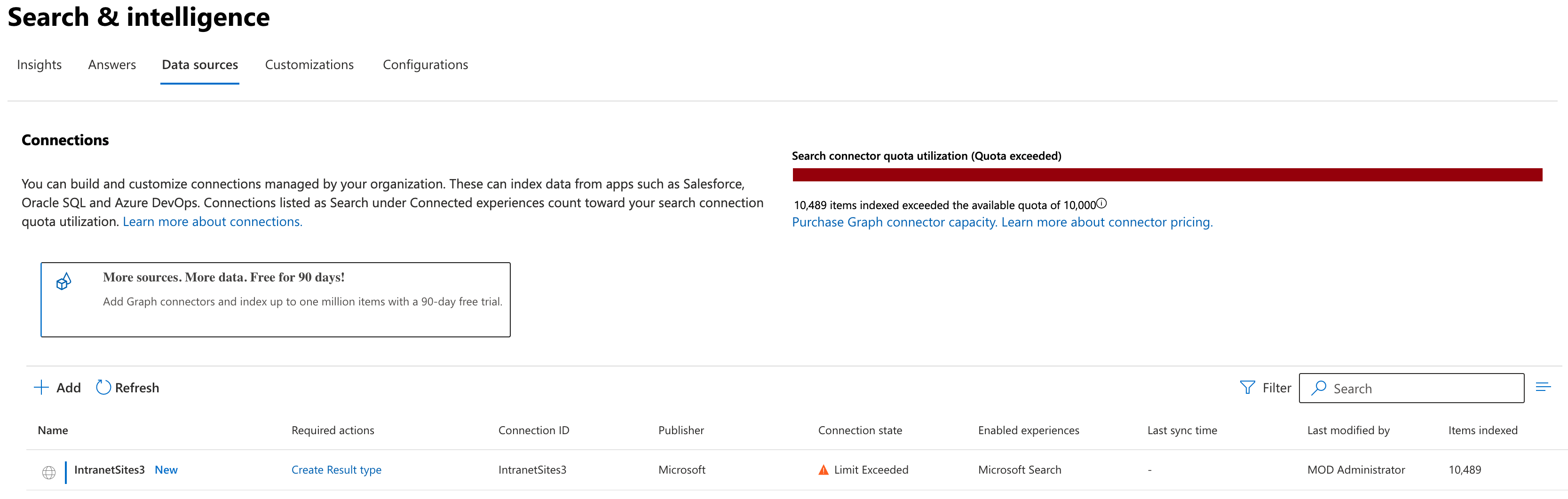Ihre Verbindungen überwachen
Um auf Ihre Microsoft Graph-Connectors zugreifen und diese verwalten zu können, müssen Sie als Suchadministrator für Ihre organization bestimmt werden. Wenden Sie sich an Ihren Administrator, um Ihnen die Rolle "Suchadministrator" zuzuweisen.
Verbindungsvorgänge
Wechseln Sie im Microsoft 365 Admin Center zur Registerkarte Connectors.
Für jeden Connectortyp unterstützt der Microsoft 365 Admin Center die in der folgenden Tabelle aufgeführten Vorgänge.
| Vorgang | Connectors von Microsoft | Connectors nach Partnern |
|---|---|---|
| Hinzufügen einer Verbindung | ✔️ (siehe Übersicht über das Setup) | ❌ (Weitere Informationen finden Sie auf der Benutzeroberfläche Ihres Partner- oder benutzerdefinierten Connectorsadministrators) |
| Löschen einer Verbindung | ✔️ | ✔️ |
| Bearbeiten einer veröffentlichten Verbindung | ✔️ Name und Beschreibung ✔️ Verbindungseinstellungen ✔️ Eigenschaftenbezeichnungen ✔️ Schema ✔️ Zeitplan aktualisieren |
✔️ Namen ✔️ Beschreibung |
| Bearbeiten eines Verbindungsentwurfs | ✔️ | ❌ |
Überwachen des Verbindungsstatus
Nachdem Sie eine Verbindung erstellt haben, wird die Anzahl der verarbeiteten Elemente auf der Registerkarte Connectors auf der Microsoft Search-Seite angezeigt. Nachdem die anfängliche vollständige Durchforstung erfolgreich abgeschlossen wurde, wird der Fortschritt für regelmäßige inkrementelle Durchforstungen angezeigt. Diese Seite enthält Informationen zu den täglichen Vorgängen des Connectors sowie eine Übersicht über die Protokolle und den Fehlerverlauf.
In der Spalte Status werden für jede Verbindung fünf Zustände angezeigt:
Synchronisieren. Der Connector durchforstet die Daten aus der Quelle, um die vorhandenen Elemente zu indizieren und Aktualisierungen vorzunehmen.
Bereit. Die Verbindung ist bereit, und es wird keine aktive Durchforstung ausgeführt. Zeitpunkt der letzten Synchronisierung gibt an, wann die letzte erfolgreiche Durchforstung stattgefunden hat. Die Verbindung ist so aktuell wie die letzte Synchronisierungszeit.
Angehalten. Die Durchforstungen werden von den Administratoren über die Pausenoption angehalten. Die nächste Durchforstung wird nur ausgeführt, wenn sie manuell fortgesetzt wird. Die Daten aus dieser Verbindung sind jedoch weiterhin durchsuchbar.
Fehler. Bei der Verbindung ist ein schwerwiegender Fehler aufgetreten. Dieser Fehler erfordert einen manuellen Eingriff. Der Administrator muss basierend auf der angezeigten Fehlermeldung geeignete Maßnahmen ergreifen. Daten, die bis zum Auftreten des Fehlers indiziert wurden, können durchsucht werden. Im nächsten Abschnitt wird erläutert, wie Sie benachrichtigt werden, wenn solche Fehler in einer Verbindung auftreten.
Fehler beim Löschen. Fehler beim Löschen der Verbindung. Je nach Fehlerursache werden die Daten möglicherweise immer noch indiziert, das Elementkontingent wird möglicherweise trotzdem verbraucht, und Für die Verbindung werden weiterhin Durchforstungen ausgeführt. Es wird empfohlen, die Verbindung in diesem Zustand erneut zu löschen.
Benachrichtigungen für dauerhafte Durchforstungsfehler in Ihren Verbindungen
Die Ausführung der Verbindungsdurchforstungen wird zu bestimmten Zeiten geplant. Die Durchforstungen können aufgrund bestimmter Probleme in den Verbindungen fehlschlagen. Manchmal sind diese Probleme vorübergehend, und die Durchforstungen werden automatisch fortgesetzt, und manchmal sind diese Fehler dauerhaft, wenn ein Administratoreingriff erforderlich ist, um die Durchforstungen zu starten. In solchen Fällen dauerhafter Fehler markieren wir die Verbindung als "Fehler" und senden Benachrichtigungen an das Service Health-Dashboard im Abschnitt: Probleme, auf die Ihre organization reagieren müssen.
Das gleiche kann auch in Form von Beratung im Abschnitt "Dienststatus" der Seite Service Health unter der Kategorie Microsoft 365-Suite angezeigt werden.
Wenn aktive Benachrichtigungen vorhanden sind, erhalten Administratoren Warnungen in Form von Benachrichtigungsleisten auf der Startseite des Microsoft Admin Centers. Benachrichtigungsleisten enthalten die connectionId der Verbindung, für die bei den Durchforstungen ein Fehler aufgetreten ist. Administratoren können navigieren, um weitere Details der Benachrichtigungen anzuzeigen oder die Benachrichtigungsleisten von der Seite zu entfernen.
Administratoren können die Benachrichtigungsdetails überprüfen, indem sie auf die Benachrichtigung klicken.
Beachten Sie einige Punkte:
- Die Benachrichtigung wird sechs Tage lang im Dienstintegritätsdashboard live angezeigt. Danach wird die Benachrichtigung automatisch in den Abschnitt "Problemverlauf" verschoben, in dem derselbe für maximal 30 Tage gespeichert wird.
- Wenn die Verbindung die Durchforstung fortgesetzt, wird die Benachrichtigung automatisch in den Abschnitt "Problemverlauf" verschoben.
- Für dieselbe Verbindung wird keine neue Benachrichtigung gesendet, bis die Durchforstungen bei dieser Verbindung neu gestartet werden. Sobald die Durchforstungen neu gestartet wurden und erneut ein Fehler auftritt, wird eine neue Benachrichtigung gesendet.
- Wenn bei mehreren Verbindungen Durchforstungsfehler auftreten, verfügt jede Verbindung über eine separate Benachrichtigungsleiste auf der Startseite des Admin Center und die Dienstintegrität Dashboard Startseite.
Abonnieren von Benachrichtigungen in E-Mail
Um diese Fehlerbenachrichtigungen und Updates für die E-Mail zu erhalten, können Administratoren bis zu zwei E-Mail-Adressen für dieselbe hinzufügen.
- Wechseln Sie auf der Seite Service Health zum Abschnitt Anpassen, und öffnen Sie die Registerkarte Email.
- Aktivieren Sie das Kontrollkästchen für - Probleme in Ihrer Umgebung, die eine Aktion erfordern.
- Wählen Sie im Abschnitt "Diese Dienste einschließen" die Option Microsoft 365 Suite aus. Administratoren erhalten alle Benachrichtigungen für die Microsoft 365-Suite, einschließlich Graph-Connectorbenachrichtigungen, nachdem sie die Dienstintegritätsbenachrichtigungen abonniert haben.
- Speichern
Verwalten von Durchforstungen in Ihren Verbindungen
Während der Verbindungserstellung oder beim Bearbeiten des Verbindungsflusses können Sie den Durchforstungszeitplan über Die Aktualisierungseinstellungen konfigurieren. Weitere Informationen zu den verschiedenen verfügbaren Durchforstungstypen finden Sie unter Übersicht über setup.
Abgesehen von den geplanten Durchforstungen können Sie bedarfsgesteuerte Durchforstungen für Ihre Verbindung über den Verbindungsbereich ausführen.
Die bedarfsgesteuerte Durchforstung hilft Ihnen, eine Durchforstung unabhängig vom Durchforstungszeitplan zu starten. Sie können eine vollständige oder inkrementelle Durchforstung mithilfe der Dropdownliste ausführen, wie in der Abbildung gezeigt:
Hinweis
Der Graph-Connector-Agent unterstützt nur ab Version 2.1.0.0 die bedarfsgesteuerte Durchforstung.
Es kann immer nur eine Kategorie von Durchforstungen (geplant oder bedarfsgesteuert) auf einer Verbindung ausgeführt werden. Wenn sich eine Verbindung im Status "Synchronisieren" befindet, werden bedarfsgesteuerte Durchforstungen deaktiviert. Geplante Durchforstungen werden automatisch ausgelöst.
Wenn eine geplante oder eine bedarfsgesteuerte Durchforstung über den Zeitplan der nächsten vollständigen oder inkrementellen Durchforstung hinaus fortgesetzt wird, wird die laufende Durchforstung beendet, und die nächste geplante Durchforstung wird übersprungen und in die Warteschlange gestellt. Nach Abschluss der laufenden Durchforstung wird die Durchforstung des entgegengesetzten Typs (vollständig oder inkrementell) aus der übersprungenen Warteschlange ausgewählt und ausgelöst. Wenn die vorherige Durchforstung z. B. vom Typ "Vollständige Durchforstung" war, wird nur die inkrementelle Durchforstung ausgelöst, sofern sie in der übersprungenen Warteschlange vorhanden ist und umgekehrt.
Überwachen der Indexkontingentauslastung
Das verfügbare Indexkontingent und die Nutzung werden auf der Landing Page der Connectors angezeigt.
Der Balken für die Kontingentauslastung gibt verschiedene Zustände basierend auf der Nutzung des Kontingents durch Ihre organization an:
| State | Kontingentauslastungsstufen |
|---|---|
| Standard | 0–79% |
| Hoch | 80–89% |
| Kritisch | 90%–99% |
| Kontingent überschritten | >=100 % |
Die Anzahl der indizierten Elemente wird auch bei jeder Verbindung angezeigt. Die Anzahl der Elemente, die von jeder Verbindung indiziert werden, trägt zum Gesamtkontingent bei, das für Ihre organization verfügbar ist.
Wenn das Indexkontingent für Ihre organization überschritten wird, sind alle aktiven Verbindungen betroffen, und diese Verbindungen werden in einem Grenzwert überschritten. In diesem Zustand sind Ihre aktiven Verbindungen:
Kann keine neuen Elemente hinzufügen.
Können vorhandene Elemente aktualisieren oder löschen.
Um dies zu beheben, können Sie eine der folgenden Aktionen ausführen:
Erwerben Sie ein Indexkontingent für Ihre organization. Weitere Informationen finden Sie unter Lizenzierungsanforderungen und Preise.
Identifizieren Sie Verbindungen, die einige Elemente enthalten, die Sie nicht indizieren möchten. Um diese Verbindung zu aktualisieren, müssen Sie eine neue Verbindung mit einem Datenquellenausschlussfilter löschen und erstellen, um die Elemente auszuschließen, die Sie nicht mehr indizieren möchten.
Löschen Sie eine oder mehrere Verbindungen endgültig.